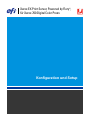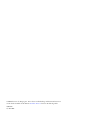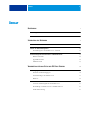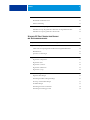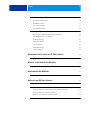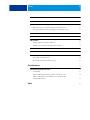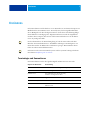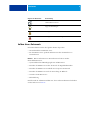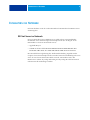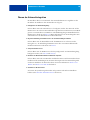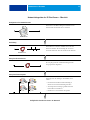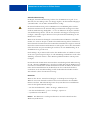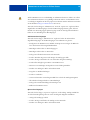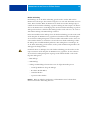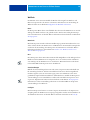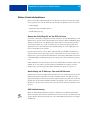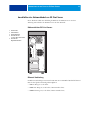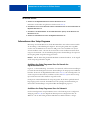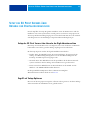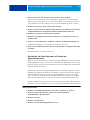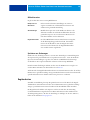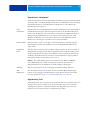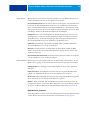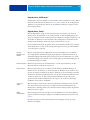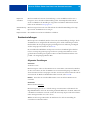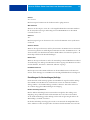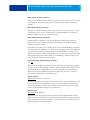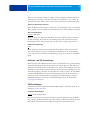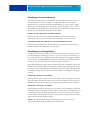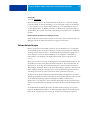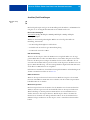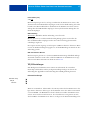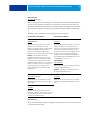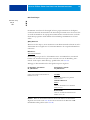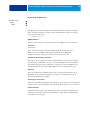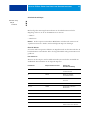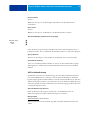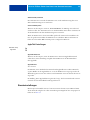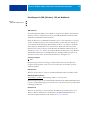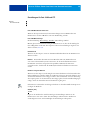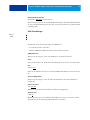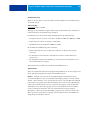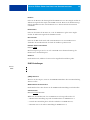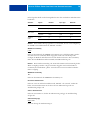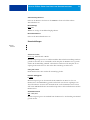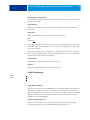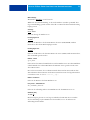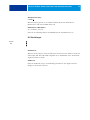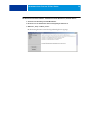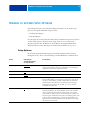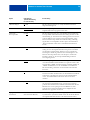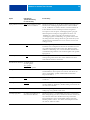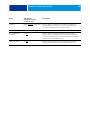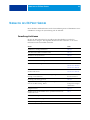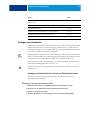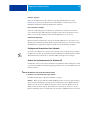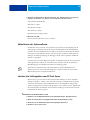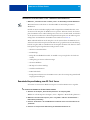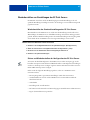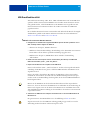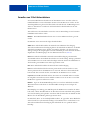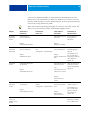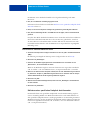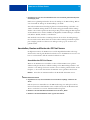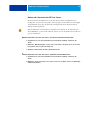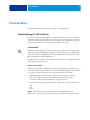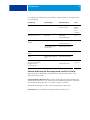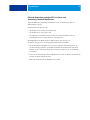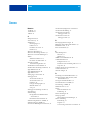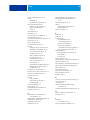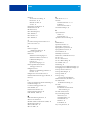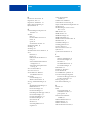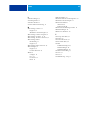Konfiguration und Setup
Xerox EX Print Server, Powered by Fiery
®
,
für Xerox 700 Digital Color Press

© 2008 Electronics for Imaging, Inc. Die in dieser Veröffentlichung enthaltenen Informationen
werden durch den Inhalt des Dokuments Rechtliche Hinweise für dieses Produkt abgedeckt.
45069870
15. Mai 2008

INHALT 3
INHALT
EINFÜHRUNG 7
Terminologie und Konventionen 7
Aufbau dieses Dokuments 8
INTEGRATION INS NETZWERK 9
EX Print Server im Netzwerk 9
Phasen der Netzwerkintegration 10
Netzwerkintegration des EX Print Servers - Übersicht 11
Voraussetzungen für das Einrichten von Netzwerkservern 12
Windows-Netzwerke 12
AppleTalk Netzwerke 12
UNIX-Netzwerke 13
VORBEREITUNG FÜR DAS SETUP DES EX PRINT SERVERS 14
Berechtigungsebenen 14
Anwender und Anwendergruppen 14
Druckverbindungen des EX Print Servers 17
WebTools 19
Weitere Sicherheitsfunktionen 20
Steuern des E-Mail-Zugriffs auf den EX Print Server 20
Beschränkung von IP-Adressen, Ports und MAC-Adressen 20
LDAP-Authentisierung 20
INHALT

INHALT 4
Anschließen des Netzwerkkabels an EX Print Server 21
Rückansicht des EX Print Servers 21
Ethernet-Verbindung 21
Informationen über Setup-Programm 22
Ausführen des Setup-Programms über die Konsole der Digitaldruckmaschine 22
Ausführen des Setup-Programms über das Netzwerk 22
SETUP DES EX PRINT SERVERS ÜBER KONSOLE
DER DIGITALDRUCKMASCHINE 23
Setup des EX Print Servers über Konsole der Digitaldruckmaschine 23
Zugriff auf Setup-Optionen 23
Schnittstelle des Setup-Programms auf Konsole der Digitaldruckmaschine 25
Bildschirmarten 26
Speichern von Änderungen 26
Registerkarten 26
Registerkarte „Hauptmenü“ 27
Registerkarte „Info“ 27
Registerkarte „Scannen“ 28
Registerkarte „Kalibrieren“ 29
Registerkarte „Setup“ 29
Druckereinstellungen 30
Allgemeine Einstellungen 30
Einstellungen für Warteschlangen/Aufträge 31
PostScript- und PCL-Einstellungen 33
VDP-Einstellungen 33
Einstellungen für native Dokumente 34
Einstellungen für Auftragsprotokoll 34

INHALT 5
Netzwerkeinstellungen 35
Anschluss/Port-Einstellungen 36
TCP/IP-Einstellungen 37
802.1x-Authentisierung 43
AppleTalk Einstellungen 44
Diensteeinstellungen 44
Einstellungen für SMB (Windows), LPD und Webdienste 45
Einstellungen für Port 9100 und FTP 46
LDAP-Einstellungen 47
SNMP-Einstellungen 49
Scaneinstellungen 51
E-Mail-Einstellungen 52
SLP-Einstellungen 54
NETZWERKGESTÜTZTES SETUP DES EX PRINT SERVERS 55
Netzwerkgestützter Zugriff auf Komponente Configure 55
HINWEISE ZU WEITEREN SETUP-OPTIONEN 57
Setup-Optionen 57
KONFIGURIEREN DER WEBTOOLS 61
Konfigurieren der WebTools auf EX Print Server und Computern 61
VERWALTEN DES EX PRINT SERVERS 62
Verwaltungsfunktionen 62
Festlegen von Kennwörtern 63
Festlegen von Kennwörtern über Konsole der Digitaldruckmaschine 63
Festlegen von Kennwörtern über Netzwerk 64
Ändern des Systemkennworts für Windows XP 64
Aktualisieren der Systemsoftware 65

INHALT 6
Löschen aller Auftragsdaten vom EX Print Server 65
Remotedesktopverbindung zum EX Print Server 66
Wiederherstellen von Einstellungen des EX Print Servers 67
Wiederherstellen der Standardeinstellungen des EX Print Servers 67
Sichern und Wiederherstellen der Konfiguration des EX Print Servers 67
USB-Druckfunktionalität 68
Verwalten von E-Mail-Adressbüchern 69
VDP-Suchpfad 71
Festlegen gemeinsamer globaler Suchpfade 71
Definieren eines spezifischen Suchpfads durch Anwender 72
Drucken der Konfigurationsseite 73
Sicherstellen der optimalen Systemleistung des EX Print Servers 74
Ausschalten, Booten und Starten des EX Print Servers 75
Ausschalten des EX Print Servers 75
Booten oder Neustarten des EX Print Servers 76
FEHLERBEHEBUNG 77
Fehlerbehebung für EX Print Server 77
Laufzeitfehler 77
Fehlende Verbindung der Dienstprogramme zum EX Print Server 78
Fehlende Verbindung zwischen EX Print Server und Anwendung
Command WorkStation 79
INDEX 81

EINFÜHRUNG 7
EINFÜHRUNG
In diesem Dokument wird beschrieben, wie Sie Netzwerkserver und Anwendercomputer im
Hinblick auf den Xerox EX Print Server, Powered by Fiery, für die Digitaldruckmaschine
Xerox 700 Digital Color Press konfigurieren müssen, damit dieser als hochleistungsfähiger
Netzwerkdrucker zur Verfügung steht. Allgemeine Informationen über die Digitaldruck-
maschine, Ihren Computer, Ihre Software und das Netzwerk finden Sie in der Dokumen-
tation des jeweiligen Produkts.
Das korrekte Einrichten der Netzwerkumgebung erfordert die Anwesenheit und aktive
Mitarbeit des Netzwerkadministrators. Ausführliche Anleitungen zum Konfigurieren von
Netzwerken würden den Rahmen dieses Dokuments sprengen. Weitere Hinweise hierzu
finden Sie in Ihrer Netzwerkdokumentation.
Informationen über unterstützte Betriebssysteme und die Systemanforderungen finden Sie
im Dokument Einführung und erste Schritte.
Terminologie und Konventionen
In diesem Dokument werden die folgenden Begriffe und Konventionen verwendet:
Begriff oder Konvention Beschreibung
Aero EX Print Server (in Abbildungen und Beispielen)
Digitaldruckmaschine Xerox 700 Digital Color Press
EX Print Server Xerox EX Print Server, Powered by Fiery,
für Xerox 700 Digital Color Press
Mac OS Apple Mac OS X
Titel in Kursivschrift Verweis auf andere Dokumente der Anwenderdokumentation
Windows Microsoft Windows 2000, Windows XP, Windows Server 2003,
Windows Vista

EINFÜHRUNG 8
Aufbau dieses Dokuments
In diesem Dokument werden die folgenden Themen besprochen:
• Netzwerkanschlüsse am EX Print Server
• Für den EX Print Server spezifische Informationen über das Einrichten von
Netzwerkservern
HINWEIS: Weitere Informationen zu Netzwerkservern finden Sie in Ihrer
Netzwerkdokumentation.
• Systemsicherheit durch Berechtigungsebenen und Kennwörter
• Einrichten des EX Print Servers über die Konsole der Digitaldruckmaschine
• Einrichten des EX Print Servers mithilfe eines Computers im Netzwerk
• Einrichten des EX Print Servers für die Verwendung der WebTools
• Verwalten des EX Print Servers
• Fehlerbehebung
Eine Übersicht der Administratorfunktionen, die in anderen Dokumenten beschrieben
werden, finden Sie auf Seite 62.
Verweis auf weitere Informationen in der
Online-Hilfe der Software
Tipps und Anmerkungen
Wichtige Informationen
Wichtige Informationen über mögliche Gefahrensituationen
Begriff oder Konvention Beschreibung

INTEGRATION INS NETZWERK 9
INTEGRATION INS NETZWERK
In diesem Abschnitt werden die verschiedenen Phasen beim Einrichten des EX Print Servers
zusammengefasst.
EX Print Server im Netzwerk
Ein in ein Netzwerk integrierter EX Print Server verhält sich wie ein Netzwerkdrucker.
Der EX Print Server unterstützt folgende Netzwerkprotokolle (d. h. die Regeln, die die
Kommunikation der Geräte im Netzwerk steuern):
• AppleTalk, Bonjour
• TCP/IP mit den Protokollen BOOTP, DHCP, FTP, HTTP, IMAP, IPP, IPv4, IPv6,
LDAP, LPD, NBT, POP3, Port 9100, SMB, SMTP, SNMP, SNTP und SSL/TLS
Diese Protokolle können gleichzeitig über dieselbe Kabelverbindung ausgeführt werden.
Computer, die andere Netzwerkprotokolle verwenden, können ihre Druckaufträge über einen
Server, der eines der unterstützten Protokolle verwendet, zum Drucken senden. Der
EX Print Server erkennt die jeweilige Verbindung und das jeweilige Protokoll automatisch
und unterstützt alle Verbindungen simultan.

INTEGRATION INS NETZWERK 10
Phasen der Netzwerkintegration
Die Installation kann von einem Druck- bzw. Netzwerkadministrator ausgeführt werden.
Die Phasen der Installation sehen im Einzelnen wie folgt aus:
1 Konfigurieren der Netzwerkumgebung
In dieser Phase müssen die Netzwerkserver so konfiguriert werden, dass Anwender auf den
EX Print Server wie auf einen Netzwerkdrucker zugreifen können. Informationen zum Konfi-
gurieren von Netzwerkservern in Windows- und UNIX-Umgebungen im Hinblick auf den
EX Print Server finden Sie auf Seite 12. Weitere Informationen zur Verwendung Ihres Netz-
werks finden Sie in der Dokumentation zu Ihrem Netzwerk.
2 Physische Anbindung des EX Print Servers an ein funktionsfähiges Netzwerk
In dieser Phase muss der Netzwerkknoten für den EX Print Server vorbereitet werden.
Dazu gehört u. a. die Verkabelung des EX Print Servers über seine Netzwerkschnittstelle.
Detaillierte Informationen finden Sie auf Seite 21.
3 Setup des EX Print Servers
In dieser Phase muss der EX Print Server für die jeweilige Druck- und Netzwerkumgebung
konfiguriert werden (siehe Seite 23 und Seite 55).
4 Einrichten der Druckfunktionalität auf Anwendercomputern
In dieser Phase müssen die zum Drucken erforderlichen Dateien und die Anwendersoftware
installiert und die Verbindungen für die Anwendercomputer über das Netzwerk hergestellt
werden. Die Installation der Anwendersoftware wird in den Dokumenten Drucken unter
Windows und Drucken unter Mac OS beschrieben.
5 Verwalten des EX Print Servers
Sie können die Systemleistung überwachen und optimieren und auftretende Probleme
beheben (siehe Verwalten des EX Print Servers auf Seite 62).

INTEGRATION INS NETZWERK 11
Netzwerkintegration des EX Print Servers - Übersicht
Verfügbarkeit des EX Print Servers im Netzwerk
Konfiguration des Netzwerkservers
Netzwerkserver
Netzwerkserver für Warteschlangen des EX Print Servers
und Anwender des EX Print Servers einrichten.
Verbindung
EX Print Server
Netzwerkknoten vorbereiten. EX Print Server mit dem
Netzwerk verbinden. Bei Verwendung der erweiterten
Controllerschnittstelle diese mit dem Netzwerk verbinden.
Setup des EX Print Servers
Im Setup-Programm die Standardeinstellungen für die
Setup-Optionen konfigurieren.
Setup der Client-Computer
Auf Computern, die Aufträge an den EX Print Server
senden:
• Druckerdateien installieren und Verbindung zu
mindestens einer Druckverbindung herstellen.
• Auf Computern die Dienstprogramme und einen
Internet-Browser installieren.
• EX Print Server in Druckerliste überprüfen.

INTEGRATION INS NETZWERK 12
Voraussetzungen für das Einrichten von Netzwerkservern
Dieser Abschnitt enthält einige grundlegende Informationen über die Konfiguration des
EX Print Servers und dessen Verwendung im Netzwerk. Es enthält keine Informationen über
die für das Drucken relevanten Netzwerkfunktionen im Allgemeinen, sondern nur für den
EX Print Server spezifische Informationen. Das korrekte Einrichten der Netzwerkumgebung
erfordert die Anwesenheit und aktive Mitarbeit des Netzwerkadministrators. Ausführliche
Anleitungen zum Konfigurieren von Netzwerken würden den Rahmen dieses Dokuments
sprengen. Weitere Hinweise hierzu finden Sie in Ihrer Netzwerkdokumentation.
Es muss sichergestellt sein, dass das Netzwerk und die Server richtig konfiguriert wurden und
eine aktive Netzwerkverbindung vorhanden ist, bevor die Netzwerkeinstellungen auf dem
EX Print Server festgelegt werden. Nur so ist der EX Print Server in der Lage, das Netzwerk
nach Zonen, Servern und nach serverbasierten Warteschlangen abzufragen.
Wenn Sie die Konfiguration des EX Print Servers, der Digitaldruckmaschine oder des
Netzwerks ändern, können Sie die Einstellungen an die geänderte Umgebung anpassen.
Das Ändern von Netzwerk- oder Anschlusseinstellungen kann zusätzliche Änderungen an
anderen Setup-Optionen erforderlich machen.
Windows-Netzwerke
• Für den EX Print Server ist eine gültige IP-Adresse, eine Teilnetzmaske und eine
Gateway-Adresse nötig.
Sie können diese Adressen manuell eingeben oder über das Protokoll DHCP oder BOOTP
automatisch abrufen und zuordnen lassen. Vergewissern Sie sich, dass Ihr EX Print Server in
der DNS-Datenbank (Domain Name Server) oder der Datenbank für Hostnamen definiert
ist, die von Ihrem System benutzt wird.
Wenn mehrere Druckverbindungen zum EX Print Server freigegeben wurden (z. B. die
Warteschlange „Drucken“ und die Warteschlange „Halten“), können Sie einen Drucker
für jede Druckverbindung erstellen, sodass Anwender ihre Aufträge direkt an die jeweilige
Verbindung senden können.
• Für den EX Print Server muss der korrekte Windows-Domänennamen konfiguriert werden.
Dies gilt besonders für die SMB- oder Windows-Druckverbindung.
Sie müssen den EX Print Server einer Domäne zuordnen, wenn Sie die Active Directory-
Dienste von Microsoft verwenden wollen. Wenn Sie den EX Print Server einer Arbeitsgruppe
zuordnen, können Sie die Active Directory-Dienste von Microsoft nicht verwenden.
AppleTalk Netzwerke
Für AppleShare Server sind keine speziellen Konfigurationsschritte notwendig.
Damit von Computern unter Mac OS X der Zugriff über das Protokoll Bonjour erfolgen
kann, muss Bonjour auf dem EX Print Server aktiviert werden.

INTEGRATION INS NETZWERK 13
UNIX-Netzwerke
• Wenn eine UNIX-Workstation mit dem Protokoll lpr konfiguriert und die Verbindung zum
EX Print Server über TCP/IP hergestellt wird, können Aufträge direkt an den EX Print Server
gesendet werden.
• Das Einrichten der UNIX-Workstations muss von einem Administrator mit root-Berechtigung
ausgeführt werden. Nach der Erstkonfiguration können Anwender an UNIX-Workstations ihre
Aufträge an einen benannten Drucker senden.
• Der EX Print Server ist ein Druckercontroller, der die lpr-Protokolle versteht.
• Der EX Print Server verfügt über einen ‚fernen Druckernamen’, dessen Verwendung die Voraus-
setzung für die erfolgreiche Kommunikation ist.
Der Name, den Sie beim Konfigurieren des EX Print Servers als fernen Drucker verwenden
müssen (
rp in der Datei „/etc/printcap“), hat bei allen UNIX-Systemen das folgende Format:
print
hold
Von Computern in einem TCP/IP-Netzwerk können Aufträge direkt an den EX Print Server
als fernen Drucker gesendet werden oder alternativ über einen Server unter Windows 2000/
Server 2003 oder eine UNIX-Workstation geleitet werden, der/die als Druckserver fungiert.

VORBEREITUNG FÜR DAS SETUP DES EX PRINT SERVERS 14
VORBEREITUNG FÜR DAS SETUP DES EX PRINT SERVERS
Der EX Print Server kann in verschiedenen Netzwerk- und Plattformumgebungen eingesetzt
werden. Zur Bereitstellung der Druckfunktionalität müssen vorab bestimmte Konfigurations-
schritte auf dem EX Print Server erfolgen. Bei diesem sogenannten Setup werden z. B. Angaben
zur Netzwerkumgebung und Druckmodalitäten definiert. Bevor Sie mit dem Setup beginnen,
müssen Sie sich überlegen, welche Berechtigungs- und Zugriffsebenen in Ihrer Umgebung
unterstützt werden sollen. Danach richtet sich, welche Kennwörter und Sicherheitsoptionen
wie implementiert werden müssen. Da viele dieser Sicherheitsfunktionen einander beeinflussen,
sollten Sie die Informationen in diesem Abschnitt dazu nutzen, ein effektives Sicherheits-
system zu entwickeln, um danach die in diesem Zusammenhang relevanten Optionen im
Setup-Programm entsprechend zu konfigurieren.
Berechtigungsebenen
Beim Setup, d. h. beim Konfigurieren des EX Print Servers, können Sie mit den folgenden
Elementen bestimmen, welche Berechtigungsebenen implementiert werden sollen.
• Anwender und Anwendergruppen
•Druckverbindungen
• Zugriff auf WebTools
Anwender und Anwendergruppen
Mit der Komponente Configure der WebTools können Sie Anwender erstellen und ihnen
Kennwörter zuordnen sowie Anwendergruppen mit bestimmten Zugriffsrechten einrichten;
diesen Anwendergruppen können Sie dann wiederum einen oder mehrere Anwender hinzu-
fügen. Einige Anwendergruppen sind standardmäßig vorkonfiguriert; dieser Bestand kann
jederzeit durch eigene (benutzerdefinierte) Anwendergruppen erweitert werden. Alle Anwender
einer bestimmten Anwendergruppe haben dieselben Zugriffsrechte und Berechtigungen.
Sie können einer Anwendergruppe nicht nur die Anwender hinzufügen, die Sie mit der
Komponente Configure erstellt haben. Wenn auf dem EX Print Server die LDAP-Dienste
aktiviert sind, können auch Anwender aus der globalen Adressenliste Ihrer Organisation in
Anwendergruppen übernommen werden.
Die folgende Diskussion hat das Ziel, Ihnen einen Überblick zu verschaffen und Sie beim
Festlegen einer Sicherheitsstrategie zu unterstützen. Weitere Informationen einschließlich
spezifischer Anleitungen finden Sie in der Online-Hilfe der Komponente Configure der
WebTools.

VORBEREITUNG FÜR DAS SETUP DES EX PRINT SERVERS 15
Anwenderauthentisierung
Der Begriff „Anwenderauthentisierung“ bedeutet, dass der EX Print Server prüft, ob ein
Anwender, der einen Auftrag sendet, einer Gruppe angehört, die über Druckberechtigungen
(„In S/W drucken“ oder „In Farbe und S/W drucken“) verfügt.
Die Anwenderauthentisierung wird vom EX Print Server standardmäßig nicht veranlasst.
Auch wenn Sie Kennwörter für Anwender festlegen und Anwender zu Gruppen zuordnen,
wird keine Authentisierung durchgeführt, es sei denn Sie deaktivieren die Option „Drucken
ohne Authentisierung zulassen“ (auf der Seite „Anwender und Gruppen“ der Komponente
Configure“). Wenn diese Option aktiviert ist, kann jeder Anwender Druckaufträge an den
EX Print Server senden.
Wenn Sie für die Anwender die Eingabe von Anwendernamen und Kennwort verbindlich
machen (d. h. wenn Sie die Option „Drucken ohne Authentisierung zulassen“ deaktivieren),
müssen Anwender diese Informationen beim Drucken im Druckertreiber eingeben. Anwender
müssen ihren Anwendernamen und ihr Kennwort auch angeben, wenn sie über den Drucker-
treiber Dateien für eine spätere Druckausgabe erstellen (z. B. einen E-Mail-Anhang, der an
den EX Print Server gesendet wird).
Da für Aufträge, die per FTP versendet werden, kein Druckertreiber erforderlich ist, können
Sie mit einer separaten Option festlegen, ob auch FTP-Aufträge authentifiziert werden sollen
(Menüfolge „Netzwerk > Dienste > FTP > Kennwortpflicht für Drucken“ in Komponente
Configure).
Der Druckertreiber für Mac OS X unterstützt keine netzwerkübergreifende Authentisierung
wie z. B. „<Domäne>\LDAP-Benutzer“. Es werden nur lokale Anwender des EX Print Servers
unterstützt. Der Druckertreiber für Mac OS X füllt automatisch das Feld für den Anwender-
namen mit dem Anmeldenamen für das Betriebssystem (das vom Anwender bearbeitet
werden kann). In der Standardeinstellung wird für den Druckertreiber für Mac OS X der
Anwendername „admin“ ohne Kennwort benötigt.
Kennwörter
Wenn Sie über die Seite „Anwender und Gruppen“ in der Komponente Configure der
WebTools einen neuen Anwender erstellen, können Sie dem Anwender ein individuelles
Kennwort zuordnen. Mit anderen Komponenten des Systems können Sie zusätzlich Kenn-
wörter für die folgenden Bereiche festlegen:
• Für den Standardanwender „admin“ der Gruppe „Administratoren“
• Für den Standardanwender „operator“ der Gruppe „Operatoren“
• Systemkennwort für Windows
HINWEIS: Die Administrator- und Operatorkennwörter sind nicht identisch mit dem
Windows-Systemkennwort.

VORBEREITUNG FÜR DAS SETUP DES EX PRINT SERVERS 16
Auf dem EX Print Server ist standardmäßig ein Administratorkennwort definiert. Sie sollten
dieses Administratorkennwort in regelmäßigen Abständen ändern, um den EX Print Server
vor unbefugten Zugriffen auf die Setup-Optionen zu schützen. Weitere Informationen finden
Sie im Abschnitt Festlegen von Kennwörtern auf Seite 63.
Anwender, die den Gruppen „Administratoren“ und/oder „Operatoren“ angehören, haben
Zugriffsrechte und Berechtigungen, die über die Berechtigungen hinaus gehen, die beim
Erstellen von Anwendergruppen explizit festgelegt werden. In den folgenden Abschnitten
finden Sie eine Aufstellung dieser Berechtigungen.
Administratorberechtigungen
Anwender, die der Gruppe „Administratoren“ angehören, haben die umfassendsten
Zugriffsberechtigungen. Zu den Berechtigungen eines Administrators gehören:
• Konfigurieren des EX Print Servers mithilfe der Komponente Configure der WebTools
bzw. über die Konsole der Digitaldruckmaschine
• Hinzufügen und Löschen von Anwendergruppen
• Hinzufügen und Löschen von Anwendern
• Festlegen und Ändern der Kennwörter für Anwender
• Löschen, Drucken, Exportieren und Anzeigen des Auftragsprotokolls
• Löschen, Anzeigen und Ändern der von Anwendern übergebenen Aufträge
• Löschen aller auftragsbezogenen Daten vom EX Print Server
• Initiieren von Scanaufträgen und Speichern in einer beliebigen Mailbox
• Drucken von Aufträgen in Farbe und in Schwarzweiß
• Freigeben von Druckverbindungen
• Löschen von Schriften
• Steuern und Verwalten von Aufträgen mithilfe der Tools für das Auftragsmanagement
• Überschreiben der Eigenschaften von Druckaufträgen
• Festlegen der Standardeinstellungen für Druckoptionen
• Kalibrieren des EX Print Servers
Operatorberechtigungen
Anwender, die der Gruppe „Operatoren“ angehören, sind berechtigt, Aufträge mithilfe der
Tools für das Auftragsmanagement zu steuern und folgende Aufgaben auszuführen:
• Anzeigen des Auftragsprotokolls
• Löschen, Anzeigen und Ändern der Aufträge anderer Anwender
• Drucken von Aufträgen in Farbe und in Schwarzweiß

VORBEREITUNG FÜR DAS SETUP DES EX PRINT SERVERS 17
Berechtigungen eines Gasts (ohne Kennwort)
Ein Anwender, der sich über die Tools für das Auftragsmanagement als Gast anmelden
möchte, benötigt dafür kein Kennwort. Als Gast können Sie den Status der aktiven Aufträge
anzeigen, aber keine Änderungen an ihnen oder am Status des EX Print Servers vornehmen.
Druckverbindungen des EX Print Servers
Der EX Print Server unterstützt drei Druckverbindungen: die Warteschlange „Halten“, die
Warteschlange „Drucken“ und die direkte Verbindung. Die Druckverbindungen können
im Setup-Programm unter der Rubrik „Drucker“ aktiviert und für Anwender im Netzwerk
freigegeben werden. Alle freigegebenen Druckverbindungen werden kontinuierlich auf über-
gebene Aufträge hin überprüft. Die Warteschlange „Drucken“ und die direkte Verbindung
ermöglichen Anwendern einen direkteren Zugriff auf den EX Print Server als die Warte-
schlange „Halten“. Daher sollten sie in einer Umgebung, die eine strikte Steuerung der
Druckumgebung erfordert, nicht aktiviert werden.
Darüber hinaus kann die Warteschlange „Gedruckt“ aktiviert werden. Hierbei handelt es sich
um einen Speicherbereich für die zuletzt aus der Warteschlange „Drucken“ verarbeiteten und
gedruckten Aufträge. Die Warteschlange „Gedruckt“ ermöglicht es Anwendern, die Druck-
ausgabe dieser Aufträge mithilfe der Tools für das Auftragsmanagement (z. B. Anwendung
Command WorkStation) zu wiederholen.
HINWEIS: Damit Anwendern die Dienstprogramme und die WebTools zur Verfügung
stehen, muss mindestens eine (1) Druckverbindung freigegeben werden.
Warteschlange „Halten“
Aufträge, die an die Warteschlange „Halten“ gesendet werden, werden auf die Festplatte des
EX Print Servers gespoolt, aus der sie zu einem späteren Zeitpunkt oder mehrmals gedruckt
werden können. Da es sich bei der Warteschlange „Halten“ um einen reinen Speicherbereich
handelt, können diese Druckaufträge nicht ohne den Einsatz der Tools für das Auftrags-
management durch den Operator gedruckt werden.
Warteschlange „Drucken“
Die Warteschlange „Drucken“ ist die Standardwarteschlange des EX Print Servers. Wird die
Warteschlange „Drucken“ freigegeben, werden Aufträge, die an diese Warteschlange gesendet
werden, in der Reihenfolge verarbeitet und gedruckt, in der sie empfangen werden. Aufträge,
denen vom Operator in einem Tool für das Auftragsmanagement eine höhere Priorität zuge-
wiesen wird, und an die direkte Verbindung gesendete Aufträge haben Vorrang vor den an
die Warteschlange „Drucken“ gesendeten Aufträgen.

VORBEREITUNG FÜR DAS SETUP DES EX PRINT SERVERS 18
Direkte Verbindung
Druckaufträge, die an die direkte Verbindung gesendet werden, werden direkt auf den
EX Print Server übertragen; dieser Transfer erfolgt aber erst, wenn sich der EX Print Server im
Status „Bereit“ befindet. Wenn der EX Print Server durch einen anderen Auftrag belegt ist,
verbleibt der für die direkte Verbindung vorgesehene Auftrag auf dem Computer des Anwen-
ders, bis der EX Print Server zur Verfügung steht. Der für die direkte Verbindung vorgesehene
Auftrag wird transferiert, sobald der aktive Auftrag beendet wurde, und sofort, d. h. noch vor
dem nächsten Auftrag in der Warteschlange verarbeitet.
In den meisten Fällen werden Aufträge, die an die direkte Verbindung gesendet werden, nicht
auf der Festplatte des EX Print Servers gespeichert und erscheinen nicht in der Auftragsliste
der Tools für das Auftragsmanagement. Sie können daher nicht markiert werden, um sie ein
weiteres Mal zu drucken, zu verschieben oder zu löschen. Die direkte Verbindung ist daher
für Aufträge mit vertraulichem Inhalt prädestiniert. Die Auftragsdaten von Aufträgen, die
an die direkte Verbindung gesendet wurden, werden jedoch zu Fakturierungszwecken in das
Auftragsprotokoll aufgenommen.
Für manche Arten von Aufträgen, die an die direkte Verbindung gesendet werden, werden
temporäre Dateien auf der Festplatte des EX Print Servers gespeichert, die aber in keinem
der Tools für das Auftragsmanagement angezeigt werden. Hierbei handelt es sich um die
folgenden Auftragsarten:
• PDF-Aufträge
•TIFF-Aufträge
• Aufträge mit Einstellungen für mindestens eine der folgenden Druckoptionen:
– Seitenfolge: Rückwärts (für große Aufträge)
– Broschüre (Booklet Maker)
– Gemischte Medien
– Separationen überdrucken
HINWEIS: Wenn Sie Schriften (Zeichensätze) auf den EX Print Server laden möchten,
müssen Sie die direkte Verbindung aktivieren.

VORBEREITUNG FÜR DAS SETUP DES EX PRINT SERVERS 19
WebTools
Der EX Print Server unterstützt mithilfe der WebTools den Zugriff von Windows- und
Mac OS Computern über das Internet oder Intranet. Informationen zur Verwendung der
WebTools finden Sie im Abschnitt Konfigurieren der WebTools auf Seite 61.
Home
Die Komponente Home bietet einen Überblick über den Status des EX Print Servers und die
Aufträge, die aktuell verarbeitet oder gedruckt werden. Für die Verwendung dieser Kompo-
nente ist kein Kennwort erforderlich. Weitere Informationen hierzu finden Sie im Dokument
Dienstprogramme
Downloads
Mit der Komponente Downloads können Installationsprogramme für Druckertreiber sowie
andere Software direkt vom EX Print Server auf Workstations im Netzwerk heruntergeladen
werden. Für die Verwendung dieser Komponente ist kein Kennwort erforderlich. Weitere
Informationen finden Sie in den Dokumenten Drucken unter Windows, Drucken unter
Mac OS und Dienstprogramme.
Docs
Diese Komponente bietet Anwendern im Netzwerk die Möglichkeit, auf die Aufträge in ihren
Mailboxen auf dem EX Print Server zuzugreifen, um sie zu verwalten und zu modifizieren,
sowie Aufträge auf den EX Print Server zu transferieren. Weitere Informationen finden Sie
in der Online-Hilfe der Komponente Docs der WebTools.
Scaneinstellungen
Mithilfe der Scaneinstellungen können Sie über einen Computer im Netzwerk Schablonen
für Scanaufträge definieren. Auf diese Scanschablonen können Sie über die Digitaldruck-
maschine zugreifen, wenn Sie einen Scanvorgang starten. Der Administrator hat unein-
geschränkten Zugriff auf alle Scanschablonen. Außerdem kann er mithilfe der Komponente
„Scaneinstellungen“ neue Scanschablonen erstellen und Scanschablonen importieren und
exportieren. Allgemeine Informationen hierzu finden Sie im Dokument Dienstprogramme.
Informationen zu den Scaneinstellungen finden Sie in der Online-Hilfe zur Komponente
„Scaneinstellungen“ der WebTools.
Configure
Mit dieser Komponente können von einem Computer im Netzwerk aus die Optionen im
Setup-Programm des EX Print Servers angezeigt und geändert werden. Für diese Funktion ist
das Administratorkennwort erforderlich. Weitere Informationen finden Sie auf Seite 55.

VORBEREITUNG FÜR DAS SETUP DES EX PRINT SERVERS 20
Weitere Sicherheitsfunktionen
Neben traditionellen Sicherheitsfunktionen wie Kennwörtern können die folgenden Funk-
tionen genutzt werden, um den Schutz und die Sicherheit des EX Print Servers zu erhöhen:
• E-Mail-Zugriff
• IP-Adressen, Ports und MAC-Adressen
• LDAP-Authentisierung
Steuern des E-Mail-Zugriffs auf den EX Print Server
Sie können es Anwendern ermöglichen, Dateien zu drucken, die als E-Mail-Anhänge an den
EX Print Server gesendet werden. Der EX Print Server akzeptiert dabei ausschließlich gültige
Anhänge (z. B. PostScript- oder PDF-Dateien). Damit sich ein in einer E-Mail versteckter
Virus ausbreiten kann, ist es i. d. R. erforderlich, dass der infizierte Anhang geöffnet und
ausgeführt wird. Aus diesem Grund werden E-Mail-Anhänge mit einem ungültigen Datei-
format vom EX Print Server gelöscht.
Dies gilt z. B. für Dateien vom Typ .BAT, .VBS und .EXE, die schädliche Virusaktivitäten
auslösen können. Dateien dieser Typen werden vom EX Print Server nicht verarbeitet. Der
EX Print Server ignoriert außerdem auch E-Mails in den Formaten RTF (Rich Text Format)
oder HTML (Hypertext Markup Language) und den gesamten darin enthaltenen JavaScript-
Code.
Auf dem EX Print Server können Listen autorisierter E-Mail-Adressen definiert werden. Jede
E-Mail, die von einer nicht in der Liste definierten E-Mail-Adressen stammt, wird vom
EX Print Server automatisch gelöscht. Weitere Informationen finden Sie auf Seite 69.
Beschränkung von IP-Adressen, Ports und MAC-Adressen
Um den nicht autorisierten Zugriff auf den EX Print Server zu unterbinden, können Sie den
Zugriff auf Anwender beschränken, deren IP- oder MAC-Adressen innerhalb eines festge-
legten Bereichs liegen. Darüber hinaus können nicht benötigte Ports geschlossen werden, um
Zugriffe über das Netzwerk abzublocken. Befehle oder Aufträge, die von nicht autorisierten
IP-Adressen oder über nicht autorisierte Ports gesendet werden, werden vom EX Print Server
ignoriert.
LDAP-Authentisierung
Wenn Sie die LDAP-Kommunikation aktivieren, damit Personen in Ihrem Unternehmen
Namen und andere Informationen abrufen können, können Sie die Art der Authentisierung
angeben. Weitere Informationen finden Sie in der Online-Hilfe der Komponente Configure
der WebTools.
Seite wird geladen ...
Seite wird geladen ...
Seite wird geladen ...
Seite wird geladen ...
Seite wird geladen ...
Seite wird geladen ...
Seite wird geladen ...
Seite wird geladen ...
Seite wird geladen ...
Seite wird geladen ...
Seite wird geladen ...
Seite wird geladen ...
Seite wird geladen ...
Seite wird geladen ...
Seite wird geladen ...
Seite wird geladen ...
Seite wird geladen ...
Seite wird geladen ...
Seite wird geladen ...
Seite wird geladen ...
Seite wird geladen ...
Seite wird geladen ...
Seite wird geladen ...
Seite wird geladen ...
Seite wird geladen ...
Seite wird geladen ...
Seite wird geladen ...
Seite wird geladen ...
Seite wird geladen ...
Seite wird geladen ...
Seite wird geladen ...
Seite wird geladen ...
Seite wird geladen ...
Seite wird geladen ...
Seite wird geladen ...
Seite wird geladen ...
Seite wird geladen ...
Seite wird geladen ...
Seite wird geladen ...
Seite wird geladen ...
Seite wird geladen ...
Seite wird geladen ...
Seite wird geladen ...
Seite wird geladen ...
Seite wird geladen ...
Seite wird geladen ...
Seite wird geladen ...
Seite wird geladen ...
Seite wird geladen ...
Seite wird geladen ...
Seite wird geladen ...
Seite wird geladen ...
Seite wird geladen ...
Seite wird geladen ...
Seite wird geladen ...
Seite wird geladen ...
Seite wird geladen ...
Seite wird geladen ...
Seite wird geladen ...
Seite wird geladen ...
Seite wird geladen ...
Seite wird geladen ...
Seite wird geladen ...
Seite wird geladen ...
Seite wird geladen ...
-
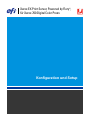 1
1
-
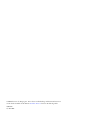 2
2
-
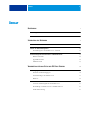 3
3
-
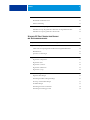 4
4
-
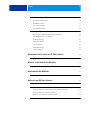 5
5
-
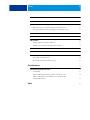 6
6
-
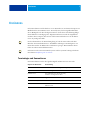 7
7
-
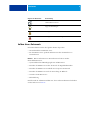 8
8
-
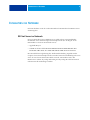 9
9
-
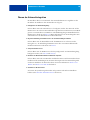 10
10
-
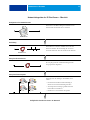 11
11
-
 12
12
-
 13
13
-
 14
14
-
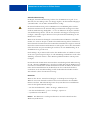 15
15
-
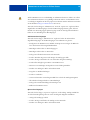 16
16
-
 17
17
-
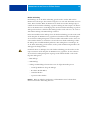 18
18
-
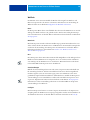 19
19
-
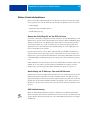 20
20
-
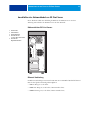 21
21
-
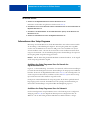 22
22
-
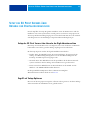 23
23
-
 24
24
-
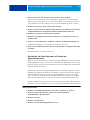 25
25
-
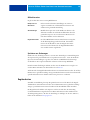 26
26
-
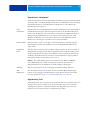 27
27
-
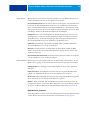 28
28
-
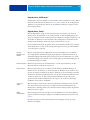 29
29
-
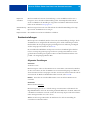 30
30
-
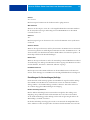 31
31
-
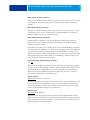 32
32
-
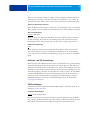 33
33
-
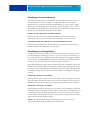 34
34
-
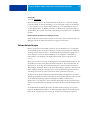 35
35
-
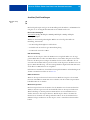 36
36
-
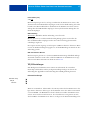 37
37
-
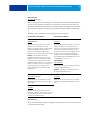 38
38
-
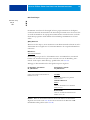 39
39
-
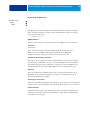 40
40
-
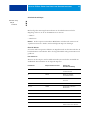 41
41
-
 42
42
-
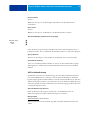 43
43
-
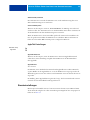 44
44
-
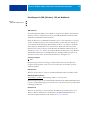 45
45
-
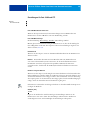 46
46
-
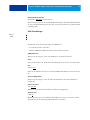 47
47
-
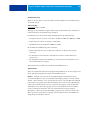 48
48
-
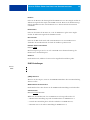 49
49
-
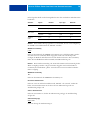 50
50
-
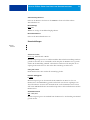 51
51
-
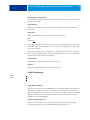 52
52
-
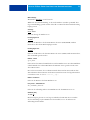 53
53
-
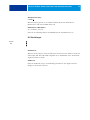 54
54
-
 55
55
-
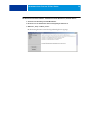 56
56
-
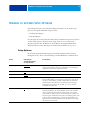 57
57
-
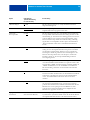 58
58
-
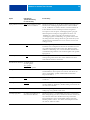 59
59
-
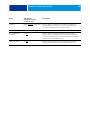 60
60
-
 61
61
-
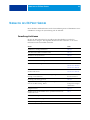 62
62
-
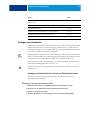 63
63
-
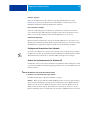 64
64
-
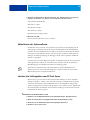 65
65
-
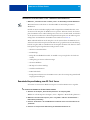 66
66
-
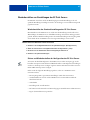 67
67
-
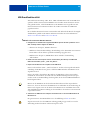 68
68
-
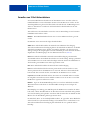 69
69
-
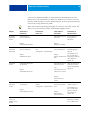 70
70
-
 71
71
-
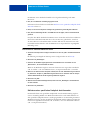 72
72
-
 73
73
-
 74
74
-
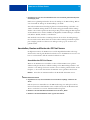 75
75
-
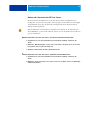 76
76
-
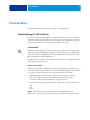 77
77
-
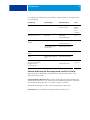 78
78
-
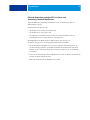 79
79
-
 80
80
-
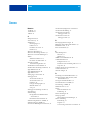 81
81
-
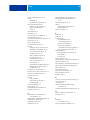 82
82
-
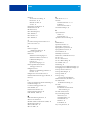 83
83
-
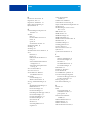 84
84
-
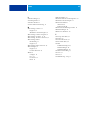 85
85
Verwandte Artikel
-
Xerox Color 800/1000/i Benutzerhandbuch
-
Xerox 700i/700 Benutzerhandbuch
-
Xerox 700i/700 Installationsanleitung
-
Xerox DocuColor 5000 Installationsanleitung
-
Xerox DocuColor 7000AP/8000AP Installationsanleitung
-
Xerox DocuColor 7002/8002 Installationsanleitung
-
Xerox 4112/4127 Installationsanleitung
-
Xerox DocuColor 7000/8000 Installationsanleitung
-
Xerox DocuColor 5000 Installationsanleitung
-
Xerox DocuColor 5252 Installationsanleitung